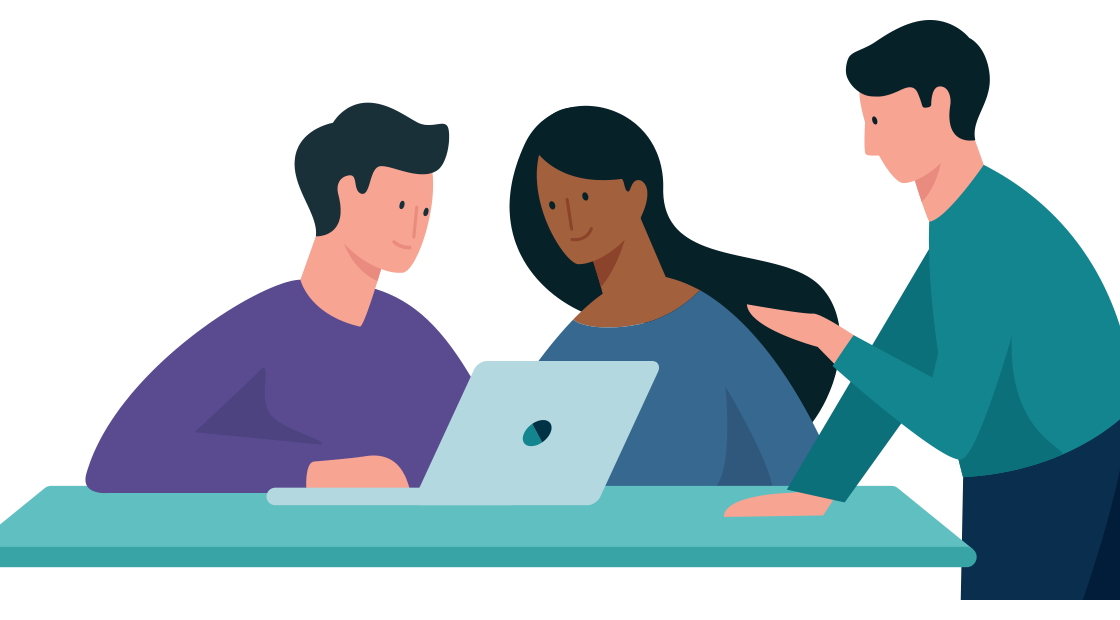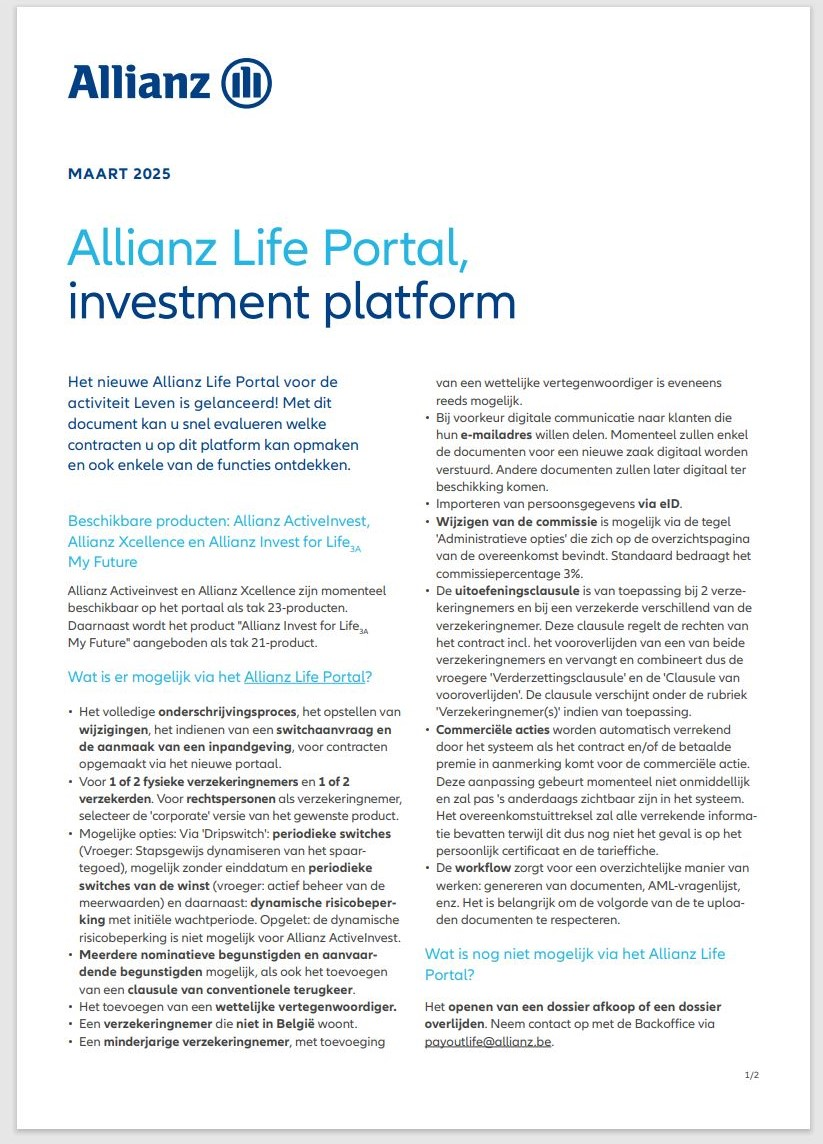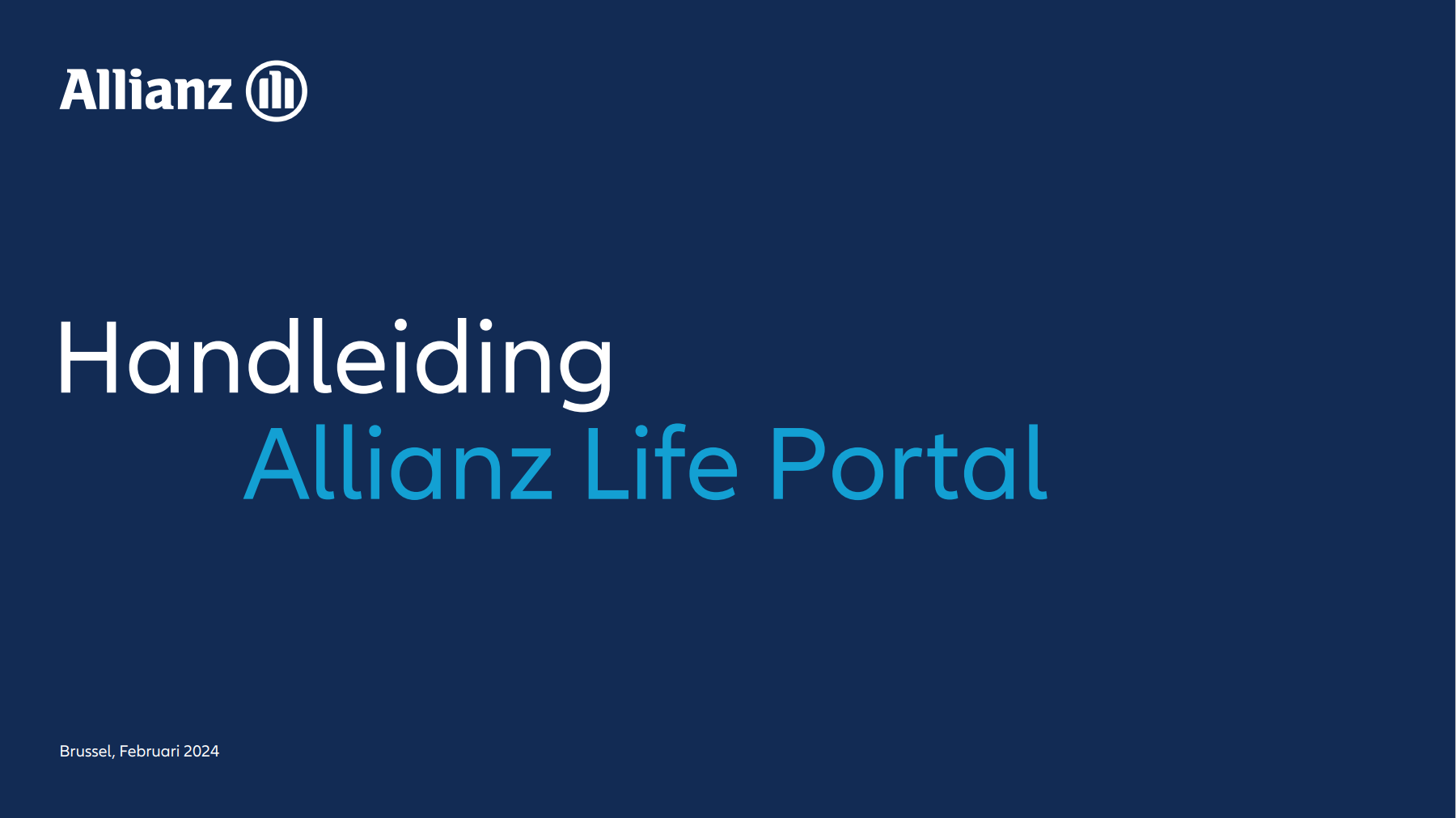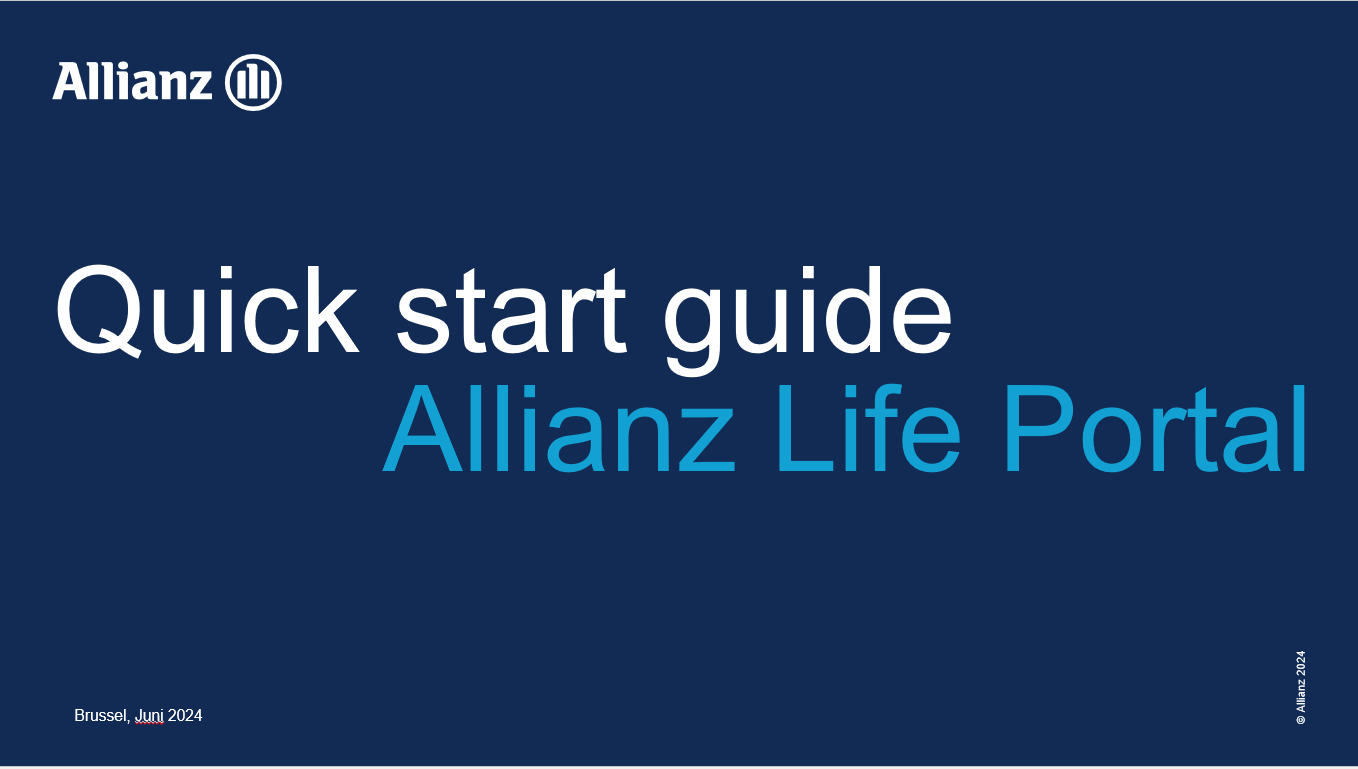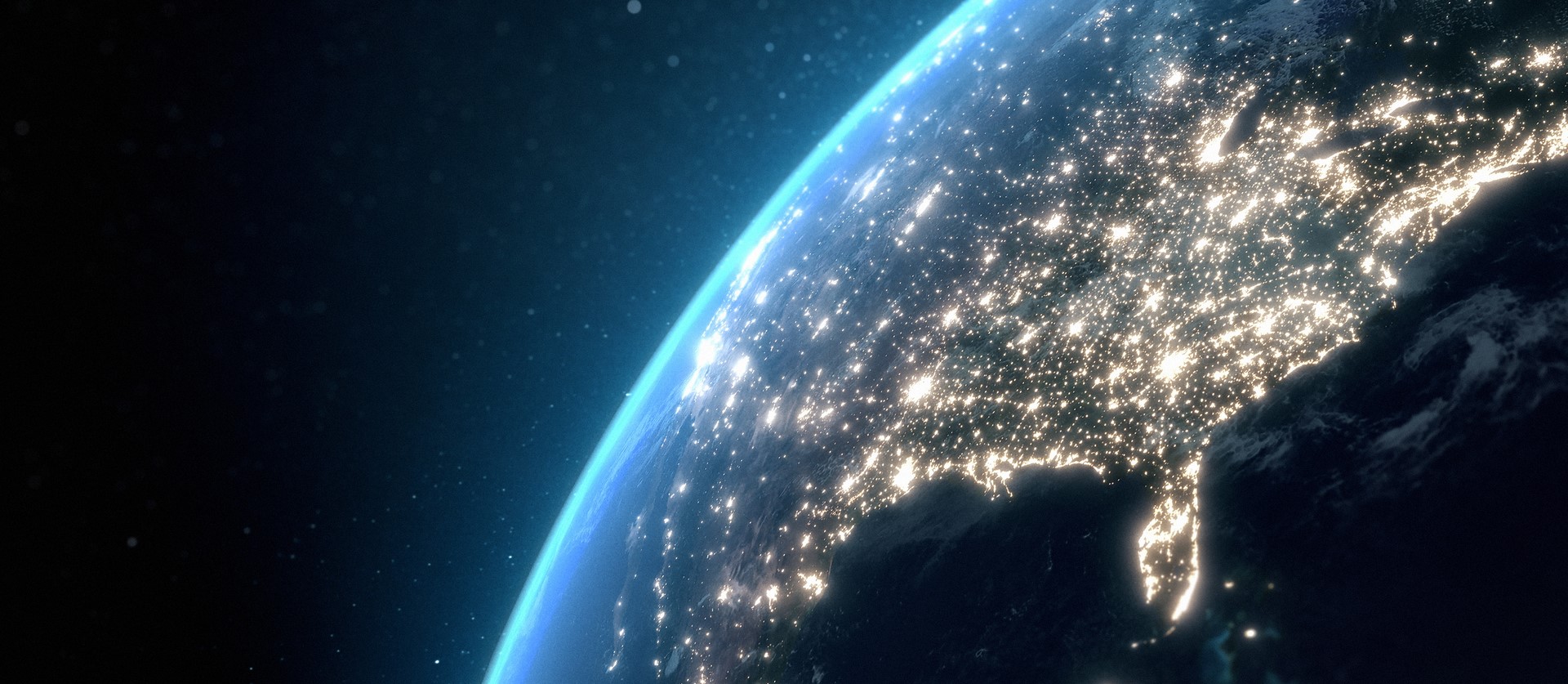
Allianz Life Portal
Allianz Life Portal: de start van een nieuw tijdperk
Op deze pagina vindt u alle informatie over het Allianz Life Portal.
Bekijk de instructievideo's, de documenten (handleiding, quick start guide en scopedocument) of de FAQ's om meer te weten te komen over de werking van ons nieuwe platform.
Instructievideo's
Hoe digitaal een overeenkomst ondertekenen?
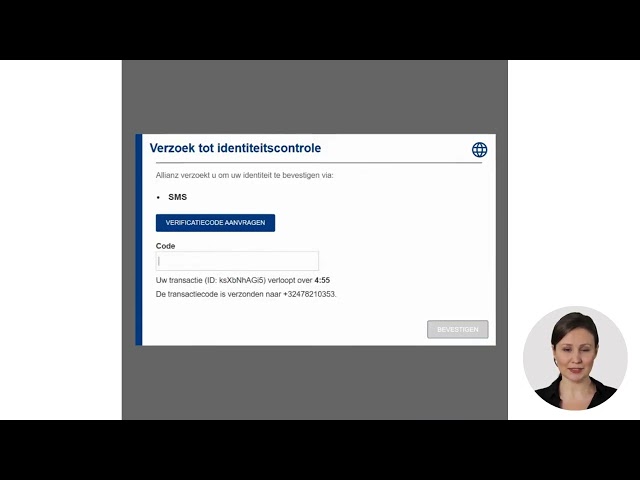
Een nieuwe overeenkomst aanvragen
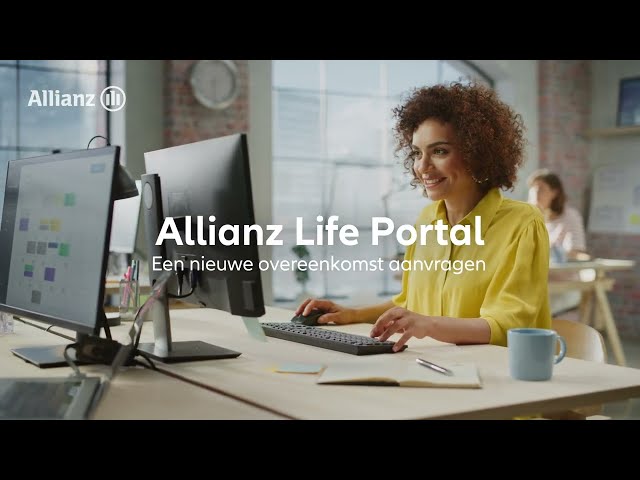
Een overeenkomst raadplegen
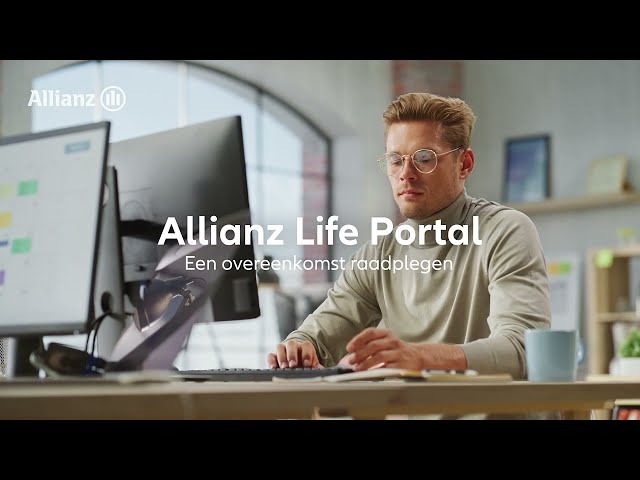
Een wijziging of switch aanvragen
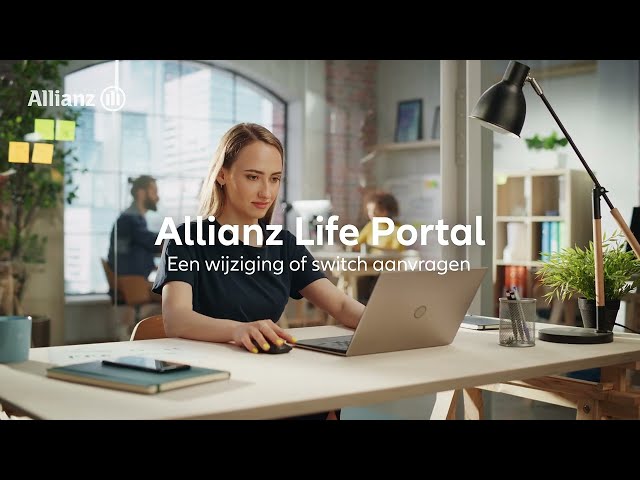
Een optie toevoegen

FAQ
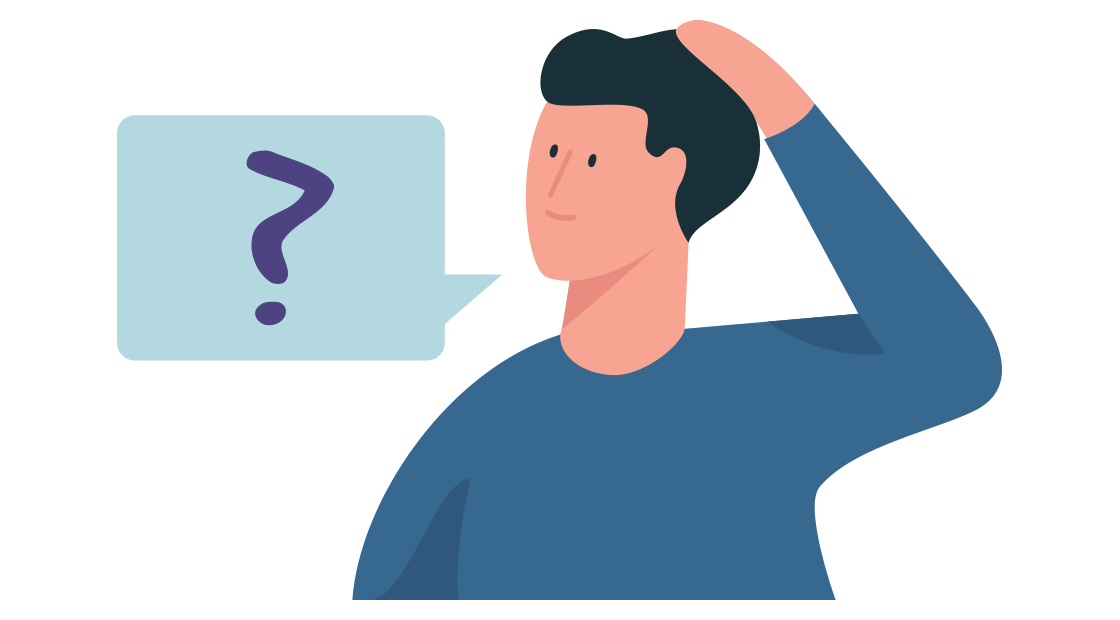
2. Bloc retour in case of amendment (M0104MOD)
3. Bloc retour Cancellation within 30 days (M0104ANN)
4. Bloc retour on demand (M0101)
5. Bloc retour in case of document creation (M0124)
6. Portfolio statement (M0114)
In de sectie "Personalia" van de verzekerde en/of de verzekeringnemer, vindt u het veld "ID-type". Standaard is dit veld ingevuld met "Identiteitskaart", aangezien de meerderheid van de mensen in het bezit is van een Belgische eID. Dit type kan echter eenvoudig worden aangepast:
- ID-type = "Verblijfsvergunning" wordt gebruikt wanneer uw klant beschikt over een identiteitsbewijs dat door de Belgische autoriteiten wordt uitgegeven om aan te tonen dat een buitenlandse resident gerechtigd is om in België te verblijven.
- ID-type = "Andere" wordt gebruikt wanneer uw klant beschikt over een identiteitsbewijs dat ofwel niet door de Belgische autoriteiten werd uitgegeven, of in het geval dat uw klant beschikt over een ander bewijsstuk dan een identiteitsbewijs (bijvoorbeeld een rijbewijs).
- ID-type = "Onbekend" wordt gebruikt in het geval van een document dat bijvoorbeeld in een vreemd alfabet is opgesteld en dus onleesbaar is.
Vervolgens kunt u de bijbehorende gegevens invullen.
Hebt u nog een vraag?
Voor vragen over de producten of functionaliteiten van het platform kan u terecht bij uw sectormanager Leven.
Bij problemen met de connectie op het platform kan u terecht bij onze helpdesk:
Telefoon: +32 2 895 10 00 / e-mail: [email protected]